כיצד להשיג חיפוש תמונות הפוך של גוגל בסייר הקבצים של Windows

האם אתה עושה חיפוש תמונות הפוך לעתים קרובות באמצעות תמונה במחשב שלך? למד כיצד להשתמש בכלי חינמי כדי לעשות זאת ישירות בסייר הקבצים של Windows.
חיפוש התמונות ההפוך של גוגל מאפשר לך להשתמש בתמונה כקלט החיפוש ולקבל תוצאות הקשורות לתמונה, כמו מיקום המקור לתמונה ואתרים אחרים שבהם נעשה שימוש.
אתה יכול לבצע חיפוש תמונות הפוך בדפדפן שלך באמצעות תמונות קישור בדף החיפוש הראשי של גוגל. אולם שיטה זו מחייבת אותך להעלות ידנית את התמונה שאתה רוצה לחפש.
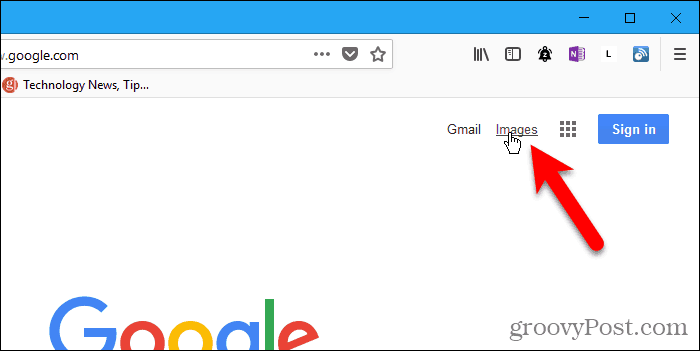
יש דרך מהירה וקלה יותר לבצע הפוךחיפוש תמונות באמצעות תמונה במחשב שלך. GoogleImageShell הוא כלי חינמי שמוסיף את חיפוש התמונות ההפוך של גוגל לסייר הקבצים של חלון כאופציה בתפריט לחיצה ימנית. האפשרות מעלה אוטומטית את התמונה שנבחרה לחיפוש התמונות ההפוך של גוגל ומציגה את התוצאות בדפדפן ברירת המחדל שלך.
מדוע להשתמש בחיפוש תמונות הפוך?
אז, מה היית משתמש בחיפוש תמונות הפוך? מלבד איתור מקור התמונה, הנה כמה שימושים מעשיים בחיפוש תמונות הפוך:
- מצא מידע על מוצרים ללא סימון וחפצים אחרים.
- עקוב אחר טפטים וגירסאות ברזולוציה גבוהה יותר.
- מצא מתכונים מתמונות של הכלים המוכנים.
- גלה את שמו של ידוען מתוך תמונה.
- ספר אם תמונה אמיתית או מזויפת.
- זהה צמחים, בעלי חיים ועוד.
התקן את GoogleImageShell
GoogleImageShell לא מותקן כמו תוכנית מלאה וגם לא תוכנית ניידת. זה מבצע כמה שינויים ברישום Windows. אם תעביר את האפליקציה לתיקיה אחרת, היא לא תעבוד.
הורד את GoogleImageShell ושם את קובץ ה- exe בתיקיה שלא סביר שתעביר או ימחק.
GoogleImageShell דורש את Windows 7 ומעלה ואת .NET 4.6.1.
כדי להתקין את GoogleImageShell רק למשתמש הנוכחי, הפעל את קובץ ה- exe. אם ברצונך להתקין את GoogleImageShell עבור כל המשתמשים, לחץ באמצעות לחצן העכבר הימני על קובץ ה- exe ובחר הפעל כמנהל.
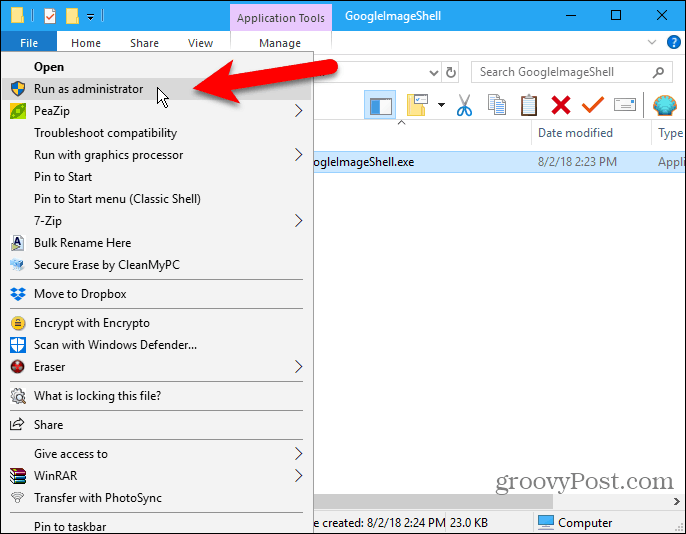
אם בקרת חשבון משתמש תיבת הדו-שיח מוצגת, לחץ כן להמשיך.
יתכן שלא תראה תיבת דו-שיח זו, תלוי בתוכן שלך בקרת חשבון משתמש הגדרות. עם זאת, אנו לא ממליצים להשבית את UAC לחלוטין.
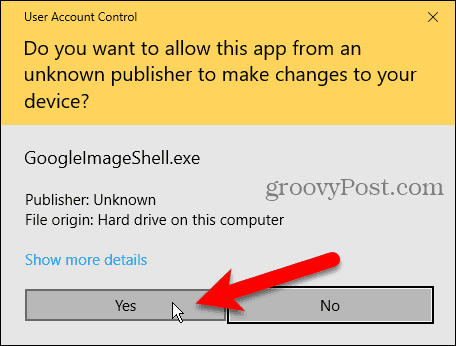
על GoogleImageShell תיבת דו-שיח, אתה יכול לשנות את ברירת המחדל טקסט תפריט הקשר.
לאחר מכן בחר אם תרצה כלול את שם הקובץ בחיפוש ו שינוי גודל של תמונות גדולות לפני העלאה.
אם התקנת את GoogleImageShell עבור כל המשתמשים, הקפד לבדוק את ה- התקן / הסר התקנה עבור כל המשתמשים קופסא.
GoogleImageShell עובד עם פורמטים של PNG, JPG, GIF ו- BMP. בחר בפורמטים אלה ברצונך התקן / הסר התקנה עבור סוגי קבצים אלה קופסא.
לחץ על להתקין.
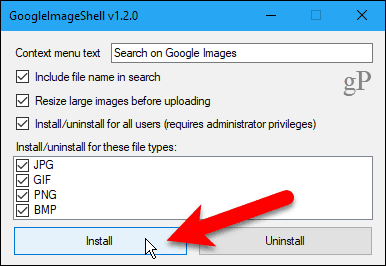
ה ההתקנה הצליחה תיבת הדו-שיח מודיעה לך כי ערכי תפריט ההקשר נוספו לסייר הקבצים.
לחץ על בסדר כדי לסגור את תיבת הדו-שיח.
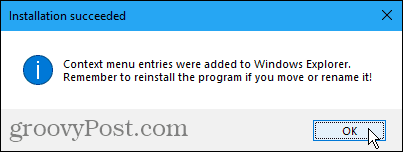
סגור את GoogleImageShell על ידי לחיצה על איקס בפינה השמאלית העליונה.
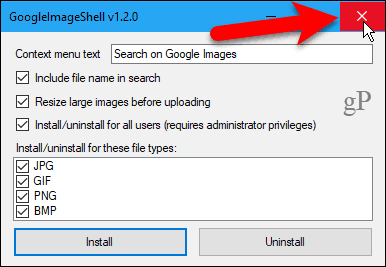
בצע חיפוש תמונות הפוך בדפדפן ברירת המחדל שלך באמצעות תמונה במחשב שלך
כדי לחפש באמצעות תמונה במחשב שלך, פתח את סייר הקבצים ונווט למקום בו אתה רוצה להשתמש בחיפוש תמונות הפוך.
לחץ באמצעות לחצן העכבר הימני על הקובץ ובחר חפש בתמונות גוגל (או כל מה ששמת את האפשרות).
אתה יכול גם לבחור תמונות מרובות לחיפוש תמונות הפוכות.
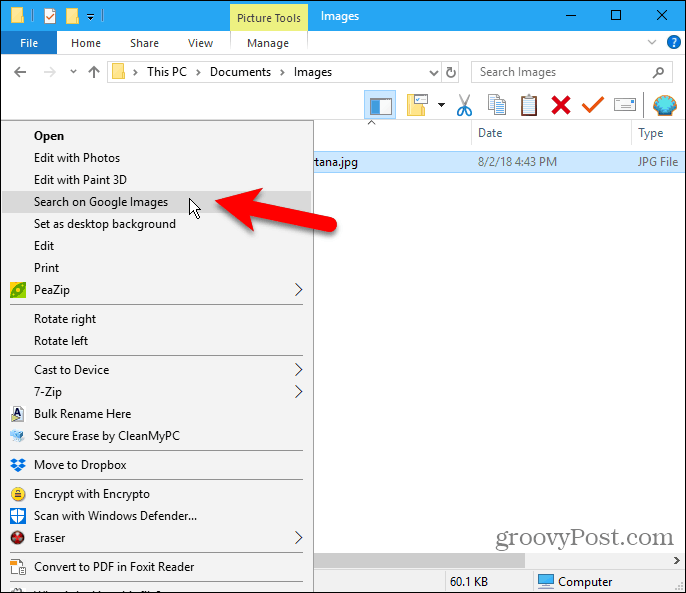
דפדפן ברירת המחדל שלך נפתח עם התוצאות, שעשויות לכלול תמונות דומות, אתרים הכוללים את התמונה וגדלים אחרים של התמונה.
אם בחרת בתמונות מרובות, התוצאות עבור כל תמונה מוצגות בכרטיסיות נפרדות בדפדפן.
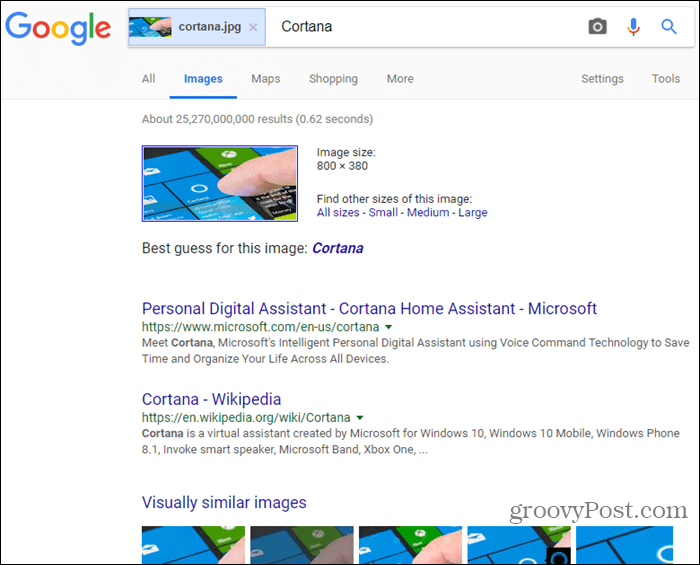
הסר את ההתקנה של GoogleImageShell
כדי להסיר את GoogleImageShell מסייר הקבציםתפריט ההקשר, הפעל שוב את קובץ ה- exe. אם התקנת עבור כל המשתמשים, הרץ את קובץ ה- exe כמנהל כמו שתיארנו בסעיף "התקן את GoogleImageShell" לעיל.
אל תמחק, העבר או שנה את שם קובץ ה-exe לפני הסרת ההתקנה של התוכנית.
לחץ על הסר את ההתקנה.
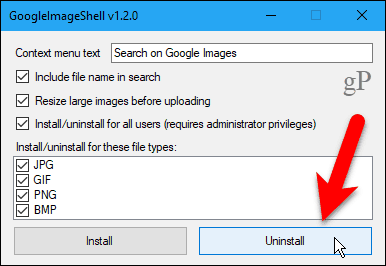
ה הסרת ההתקנה הצליחה תיבת הדו-שיח מודיעה לך כי ערכי תפריט ההקשר הוסרו מ- Explorer File.
לחץ על בסדר כדי לסגור את תיבת הדו-שיח. ואז, סגור את GoogleImageShell על ידי לחיצה על איקס בפינה השמאלית העליונה.
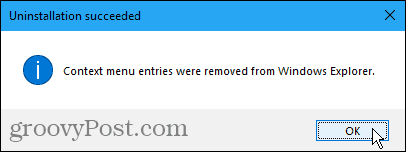
חיפוש תמונות הפוך עובד הכי טוב על תמונות נפוצות
חיפוש באמצעות תמונה אישית כמו תמונה משפחתית או תמונה של חבר, סביר להניח שלא יביא תוצאות רבות.
עדיף לך להשתמש בתמונה שעלולה להופיע במקומות אחרים ברשת. תקבל תוצאות נוספות.










השאר תגובה